Migliori la sua presentazione con i livelli di mappa e gli itinerari di viaggio animati
Questa guida le mostrerà come creare e modificare i livelli della mappa, evidenziare luoghi specifici e aggiungere percorsi di viaggio animati che danno vita ai suoi viaggi. Questa guida fornisce istruzioni passo passo sulle varie funzioni e opzioni di personalizzazione disponibili nell'Assistente mappe. Intraprenda questo viaggio cartografico per elevare i suoi slideshow e coinvolgere il suo pubblico.
Creare e modificare i livelli di mappa
Per creare un nuovo livello mappa, clicchi su Inserisci mappa nella barra degli strumenti, oppure selezioni Assistente mappa... dal menu Slideshow o utilizzi la scorciatoia e prema ⌥+⌘+4. Questo aprirà l'Assistente Mappa. Una volta terminata la modifica della mappa nell'assistente, clicchi su OK per creare il livello della mappa.
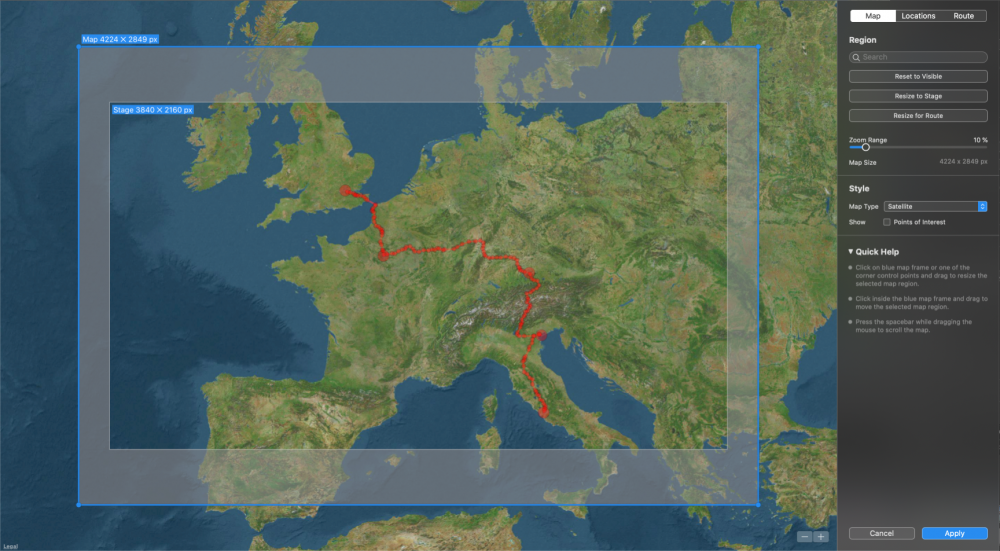
Per modificare un livello di mappa esistente, lo selezioni e apra nuovamente l'Assistente mappe. Può anche aprire questo assistente tramite il menu contestuale del livello o il pulsante Modifica Mappa e Percorso... nel menu Opzioni Mappa.
Barra laterale
L'assistente visualizza un'ampia mappa e tre schede di modifica nella barra laterale sul lato destro: Mappa, Locazioni e Rotta.
Utilizzi queste schede per modificare il livello della mappa. La scheda Mappa controlla l'area e l'aspetto della mappa. La scheda Localizzazione le consente di aggiungere marcatori per località specifiche. La scheda Route consente di aggiungere per creare itinerari di viaggio.
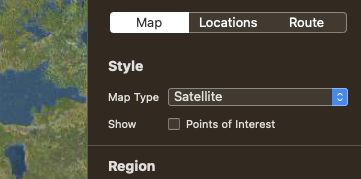
Mappa
La scheda Mappa nella barra laterale le consente di scegliere lo stile della mappa e di selezionare la regione. Il riquadro blu nella visualizzazione della mappa indica quale regione della mappa verrà renderizzata. Può spostare questa cornice blu trascinandola. Trascini i punti d'angolo o i bordi della cornice blu per ridimensionarla. Un'etichetta visualizzerà sempre le dimensioni della mappa in pixel.
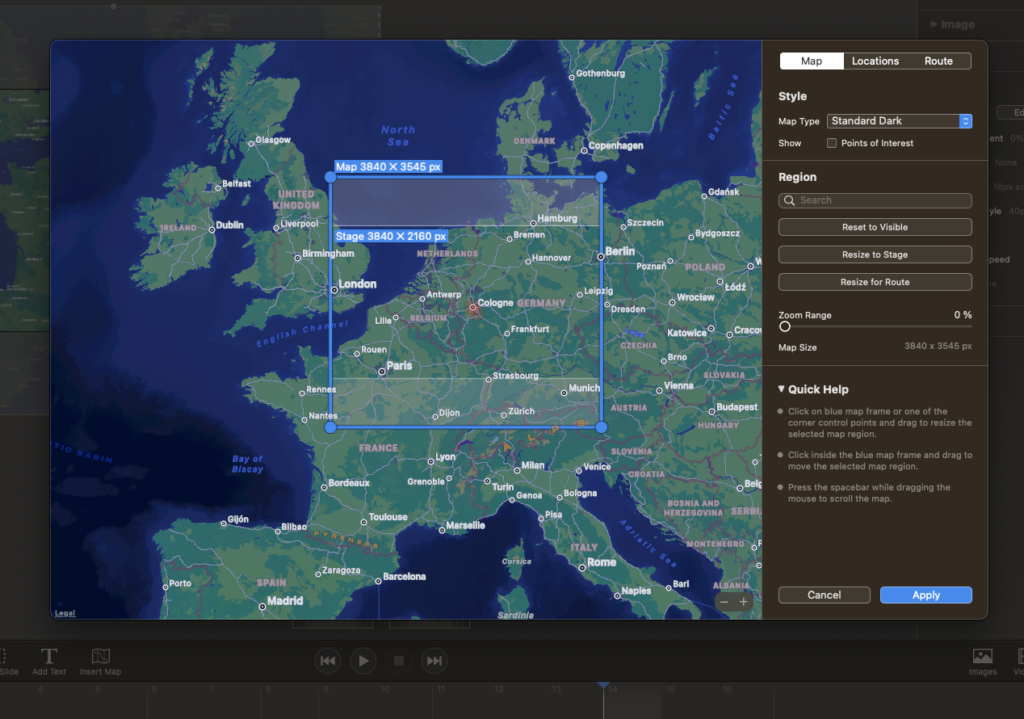
Se si scorre o si ingrandisce la mappa, il riquadro blu potrebbe uscire dall'area visibile. Fare clic su Riporta a visibile per spostare il riquadro blu nell'area attualmente visibile.
💬
Se desidera aggiungere un effetto zoom alla sua mappa, questa dovrebbe essere un po' più grande della dimensione Stage della sua presentazione, altrimenti i pixel risulteranno sfocati durante lo zoom. Un esempio: per una presentazione 4k (3840 × 2160) e una gamma di zoom 10%, la mappa dovrebbe avere una dimensione minima di 4224 × 2376 pixel. Basta impostare il cursore Raggio di zoom su 10% per risolvere automaticamente il problema.
Stile della mappa
Può scegliere tra quattro diversi stili di mappa o utilizzare un'immagine personalizzata (ad esempio, una mappa scannerizzata o una foto).
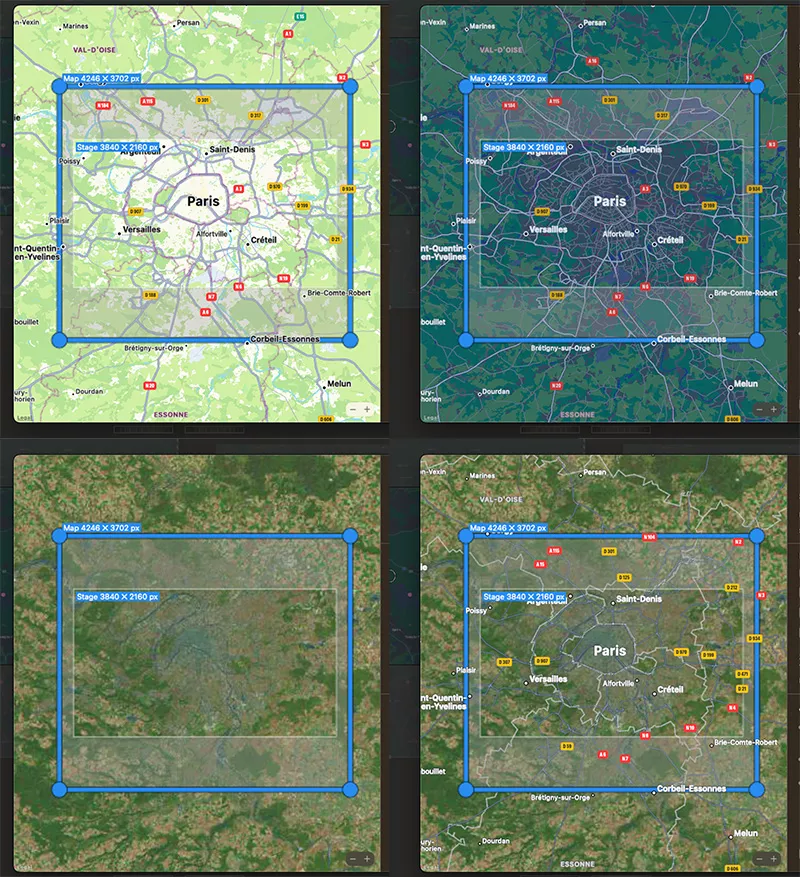
L'aspetto visivo della mappa renderizzata può essere successivamente personalizzato applicando effetti di livello. Questo viene fatto al di fuori dell'Assistente mappe. Le varie combinazioni di stile di mappa ed effetti di livello richiedono un po' di sperimentazione per trovare l'esatta corrispondenza.
Luoghi
La scheda Luoghi è progettata per consentirle di evidenziare luoghi specifici sulla sua mappa. Le località sono visualizzate come punti circolari e sono sempre visibili sulla mappa, cioè non sono animate.
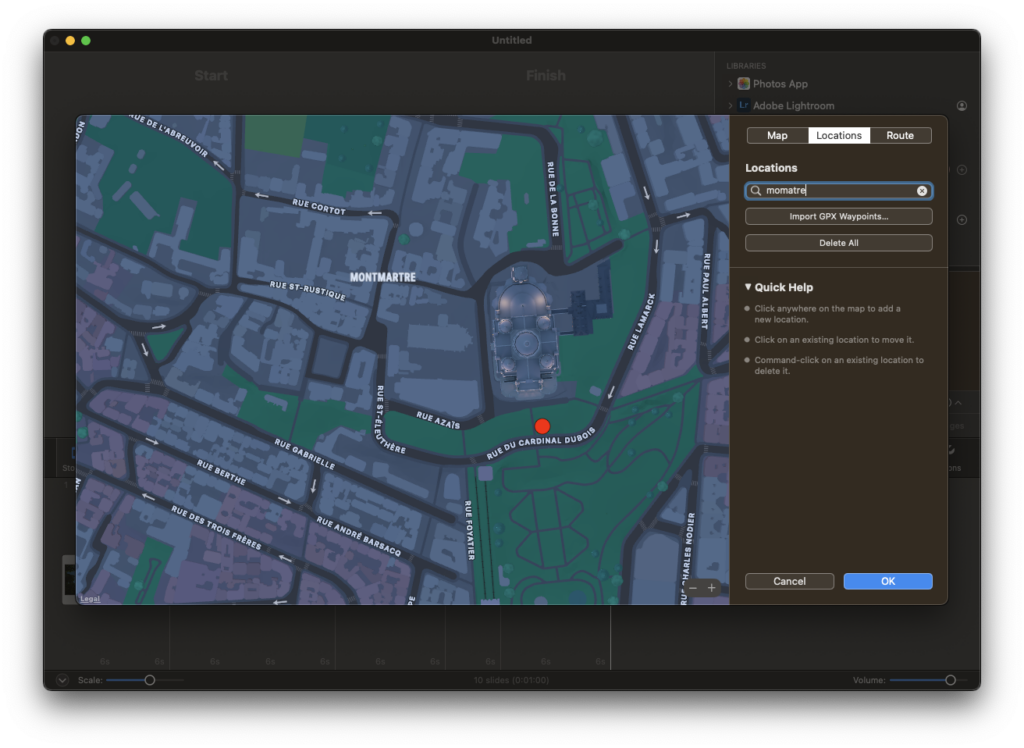
Esistono diversi modi per contrassegnare una posizione:
- È sufficiente fare clic sulla mappa dove si desidera aggiungere un punto.
- In alternativa, faccia clic con il pulsante destro del mouse sul punto desiderato e scelga Add Location.
- Fare clic su Importazione GPX Punti di passaggio... per caricare i waypoint da un file GPX file. È un formato di file che registra i dati GPS. Le tracce registrate in questo file saranno ignorate e verranno aggiunti solo singoli waypoint.
- Per rimuovere una posizione, faccia clic con il pulsante destro del mouse sul punto e scelga Delete Location.
Con la scheda Luoghi è facilissimo individuare tutti i luoghi in cui si è stati, rendendo la presentazione informativa e visivamente accattivante.
Attenzione
Se si desidera un'etichetta per una località, attualmente è necessario aggiungere un livello di testo separato sopra il livello della mappa e posizionarlo accanto al punto della località.
Percorso
Nella scheda Percorso può creare un percorso di viaggio animato. Forse vuole mostrare i percorsi che ha fatto durante i suoi viaggi. Ha due opzioni per creare un percorso di viaggio:
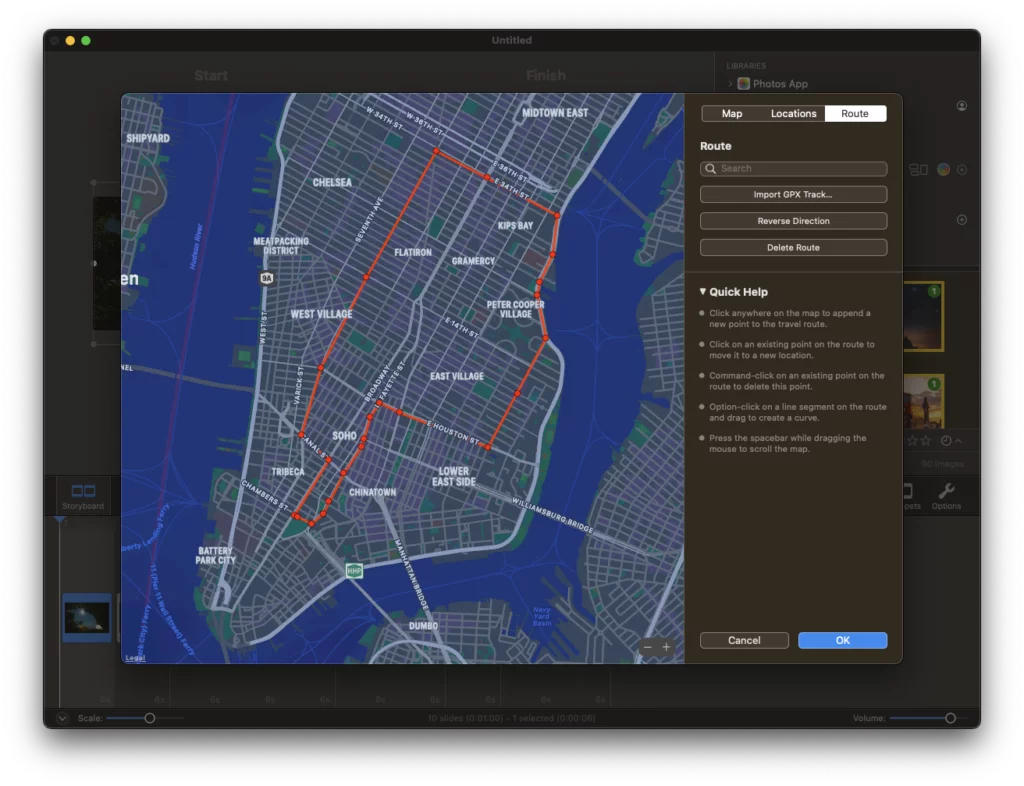
Creare un'animazione di percorso
- Creazione manuale: Preferite disegnare voi stessi? Fate clic sulla mappa per iniziare il percorso e continuate a fare clic per tracciare l'intero viaggio.
- Utilizzo di un file GPX: Se possiede un dispositivo GPS, un orologio fitness o utilizza alcuni strumenti online, questi potrebbero fornirle un file GPX. Questo file registra il suo percorso di viaggio. Basta importarlo qui per avere un percorso immediato sulla sua mappa. Importare un file esistente GPX è di gran lunga il metodo più semplice per creare un percorso di viaggio.
Modifica di un percorso
Può modificare facilmente il suo percorso esistente. Un percorso è una sequenza di punti di percorso. Il percorso sarà animato durante la riproduzione. Un punto del percorso può essere contrassegnato come punto di passaggio. I punti di passaggio saranno disegnati con un raggio maggiore. Di solito contrassegnano punti importanti, lungo il suo percorso di viaggio.
- Per regolare un punto del suo percorso, basta cliccarci sopra e trascinarlo in una nuova posizione.
- Per eliminare un punto, tenere premuto il tasto ⌘ e clicchi su di esso, oppure acceda al popover con un clic del tasto destro del mouse sul punto.
- Per creare una curva tra due punti del percorso, tenga premuto il tasto ⌥ quindi faccia clic su un segmento di linea tra i due punti e trascini verso il lato in cui desidera che la curva vada.
- Clicchi con il tasto destro del mouse su qualsiasi punto per aprire il popover delle opzioni del punto di percorso.
- Nel popover, faccia clic su Cancellare il punto per eliminare questo punto. Se ha cliccato su un punto della curva, può anche eliminare l'intera curva cliccando su Cancellare la curva.
- Nel popover, clicchi sulla casella di controllo "Waypoint" per alternare il punto tra un normale punto di percorso e un waypoint.

💬
Se ha commesso un errore, basta selezionare Undo dal Edit per tornare al passo precedente.
Opzioni mappa
Clicchi su Applica per lasciare l'Assistente Mappa. Ora può regolare l'aspetto e il comportamento del livello mappa e del percorso di viaggio animato, regolando i controlli in Opzioni mappa nella barra laterale.
Segmento di percorso
Qui può definire quale parte del percorso viene visualizzata. Di solito si desidera visualizzare l'intero percorso (0%- 100%), ma per i percorsi di più giorni, potrebbe voler animare solo una parte del percorso. In questo caso, modifichi i valori Inizio e Fine fino a visualizzare il segmento corretto nello Stage.
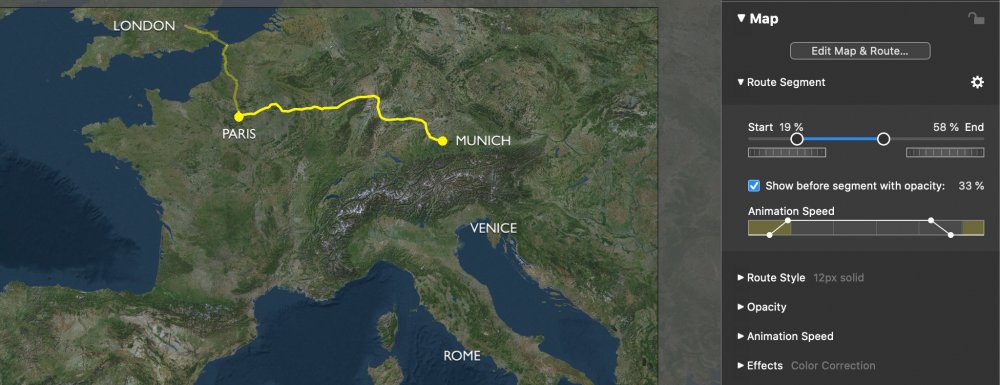
Se si sceglie di visualizzare un segmento per la seconda o terza parte di un percorso, è possibile visualizzare opzionalmente i segmenti precedenti del percorso con un'opacità ridotta. Questo aiuta a vedere il segmento corrente nel contesto del percorso complessivo.
La curva Velocità di animazione definisce quando e quanto velocemente il percorso di viaggio viene animato. Se ad esempio desidera che la mappa sia visibile per un po' prima dell'inizio dell'animazione e che la mappa sia visibile dopo la fine dell'animazione del percorso, scelga una curva di velocità simile a questa:

Responsabile del percorso
Se si desidera un'icona animata in testa al percorso di viaggio, fare clic su una delle icone incluse.
- Fare clic sul contorno tratteggiato per non selezionare alcuna icona.
- Fare clic su una delle icone incluse per selezionarla.
- Fare clic su ... per caricare la propria icona. Si consiglia di utilizzare un'icona PNG con alfa.
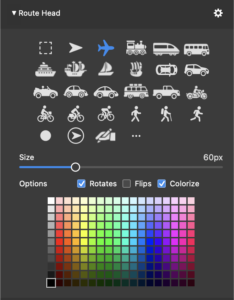
A seconda dell'icona scelta, è necessario impostare un paio di opzioni:
- Selezioni "Ruota" per le icone che devono orientarsi lungo il percorso di viaggio. Questo è utile per le icone che si vedono dall'alto, come l'aereo, l'auto (vista dall'alto) o la freccia.
- Selezionare "Capovolgi" per le icone che devono sempre apparire in posizione verticale, come persone, navi, ecc. "Capovolgi" farà in modo che cambino l'orientamento a destra e a sinistra a seconda della direzione di marcia.
- Selezionare "Colora" se si desidera dare all'icona un colore diverso dal nero.
Stile del percorso
Qui può selezionare il colore, lo stile della linea e la larghezza della linea del percorso di viaggio e dei waypoint o punti di localizzazione. Tenga presente che il colore, lo stile e la larghezza della linea scelti saranno applicati all'intero percorso di viaggio. Se desidera più stili di linea per un singolo itinerario di viaggio, faccia riferimento al capitolo Itinerari multistile qui sotto.
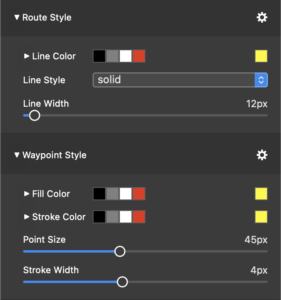
💬
La dimensione dei waypoint dovrebbe essere maggiore della larghezza della linea, per distinguerli chiaramente. Può anche impostare colori diversi per i waypoint, per differenziarli dalla linea del percorso.
Effetti
Applichi effetti come Correzione colore, Bianco e nero, Seppia e Acquerello per modificare l'aspetto visivo di un livello di mappa. Questo richiede un certo grado di sperimentazione per ottenere l'aspetto desiderato. Ecco un esempio:
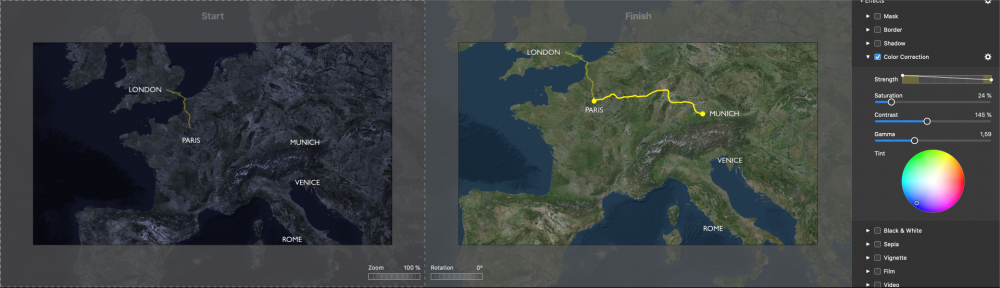
Percorsi multi stile
Può creare itinerari di viaggio con diversi stili di linea, colore e icone di testa. Per prima cosa scelga lo stile e l'icona di testa predefiniti nelle Opzioni mappa, come descritto sopra. Quindi clicchi su Modifica Mappa e Percorso... per accedere nuovamente all'Assistente Mappa. Selezioni la scheda Route.
Ingrandisca un po' e faccia clic con il pulsante destro del mouse su un punto di percorso per aprire il popover Opzioni punto di percorso . Nella sezione inferiore di questo popover può modificare lo stile della linea di percorso, la larghezza, il colore, l'opacità e l'icona della testa da questo punto in poi.

I popup in questa sezione hanno tre impostazioni: Custom, Keep e Default.
- Selezioni "Personalizzato" per modificare il valore da questo punto del percorso in poi.
- Selezioni "Mantieni" per mantenere intatto il valore attuale.
- Selezioni "Predefinito" per ripristinare il valore globale scelto per l'intero percorso di viaggio al di fuori dell'Assistente mappe.
💬
Ecco un esempio: Per cambiare lo stile della linea dal suo valore predefinito "solido" a "punteggiato", apra il popover, commuti il popup Stile linea su "Personalizzato", quindi selezioni "punteggiato". In un punto successivo del percorso, apra nuovamente il popover e selezioni "Predefinito" per ripristinare lo stile di linea al valore predefinito "solido".
